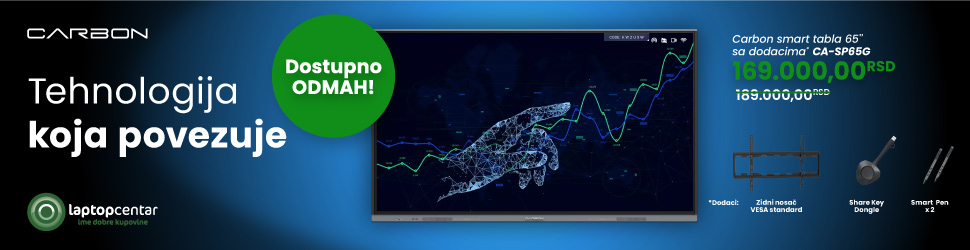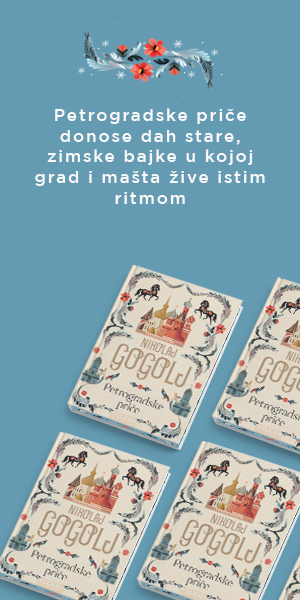Kako da najbezbednije obrišete svoje lične podatke sa Windows laptopa
Kada zamenite svoj stari, ali još uvek funkcionalni Windows računar za noviji model, imate nekoliko opcija za taj uređaj u dobrom stanju.
 Foto: Pixabay
Foto: PixabayBez obzira na to šta odlučite, vaš najvažniji zadatak je da trajno obrišete sve svoje lične fajlove sa tog računara pre nego što ga predate nekome. Kod desktop računara, to bi moglo biti jednostavno kao zamena sistemskog diska za novi. Međutim, to obično nije opcija kod laptopova, gde zamena memorije može biti nemoguća ili preskupa.
Za laptopove i desktop računare gde ne menjate sistemski disk, najjednostavniji način je da resetujete računar, birajući opciju da uklonite lične fajlove i ponovo instalirate Windows. N
a računaru sa Windows 10, idite na Settings > Update & Security > Recovery. Na uređaju sa Windows 11, opcija za resetovanje računara nalazi se pod Settings > System > Recovery. Obavezno izaberite opciju Remove Everything.
Potrebno je nekoliko koraka pre nego što stignete do stvarne opcije resetovanja (ipak, ne želite da ovo uradite slučajno), a ako se prođete kroz podešavanja, možete pronaći opciju Clean Disk, dizajniranu da ukloni sve podatke pored brisanja fajlova.
Kao alternativu, možete pokrenuti računar sa instalacionog medija za Windows, ukloniti sve postojeće particije diska i zatim izvršiti čistu instalaciju. Obe opcije uklanjaju postojeće lične fajlove, ali Microsoft-ova dokumentacija upozorava da “funkcionalnost brisanja podataka je namenjena potrošačima i ne ispunjava vladine i industrijske standarde za brisanje podataka.” Kao rezultat toga, moguće je da neko sa naprednim tehničkim veštinama može koristiti forenzičke alate ili softver za oporavak podataka da pristupi nekim od obrisanih informacija.
Na modernim sistemima sa SSD-ovima (solid-state drive), često možete pronaći upravljački alat koji uključuje komandu Secure Erase (sigurno brisanje). Za Samsung SSD-ove, koristite Samsung Magician program. Za Intel SSD-ove, preuzmite i instalirajte Intel Memory and Storage alat. SSD-ovi od Crucial-a koriste Crucial Storage Executive alat. Microsoft Surface uređaji podržavaju prilagođeni alat nazvan Microsoft Surface Data Eraser; proverite linkove za preuzimanje u tom članku da biste utvrdili da li vam je potreban noviji IT Toolkit ili starija verzija za starije Surface uređaje.
Neki alati za upravljanje particijama trećih strana uključuju opciju za potpuno brisanje diska, kao što je MiniTool Partition Wizard, koji uključuje opciju Wipe Disk u besplatnim i plaćenim verzijama. Takođe možete koristiti ugrađene Windows alate za enkripciju kako biste osigurali da je ceo sistemski disk, uključujući neiskorišćeni prostor na disku, šifrovan pre nego što izvršite čistu instalaciju. Taj dodatni korak zahteva malo više vremena, ali osigurava da bilo koji podaci oporavljeni sa bilo kog mesta na disku budu nečitljivi. I ne treba vam nikakav softver treće strane da biste to uradili.
Vaš sistemski disk je potpuno šifrovan po defaultu ako ste se prijavili u Windows sa Microsoft nalogom na modernom uređaju koji podržava BitLocker Device Encryption (BDE). Da biste potvrdili da vaš uređaj podržava BDE, pokrenite alat System Information (Msinfo32.exe) kao administrator i proverite unos Podrška za enkripciju uređaja na dnu stranice sažetka sistema.
Na sistemu koji pokreće Windows 10 Pro ili Windows 11 Pro, možete koristiti alat Manage BitLocker (upišite BitLocker u polje za pretragu da biste ga pronašli) kako biste šifrovali sistemski disk i bilo koji disk sa podacima. Obavezno izaberite opciju da šifrujete ceo disk, a ne samo prostor koji trenutno sadrži podatke.
Ako enkripcija uređaja nije dostupna, otvorite komandnu liniju koristeći opciju Pokreni kao administrator i unesite sledeću komandu:
Cipher /W:C:\
Ta komanda “resetuje” neiskorišćeni prostor na disku, prepisujući ga tako da ne može biti oporavljen. Ovaj proces može potrajati dugo, pa razmislite o tome da ga pustite da se izvrši preko noći dok se fokusirate na važnije zadatke, prenosi PC Press.
Ostavite Vaš komentar:
NAPOMENA: Komentarisanje vesti na portalu UNA.RS je anonimno, a registracija nije potrebna. Komentari koji sadrže psovke, uvrede, pretnje i govor mržnje na nacionalnoj, verskoj, rasnoj osnovi ili povodom nečije seksualne opredeljenosti neće biti objavljeni. Komentari odražavaju stavove isključivo njihovih autora, koji zbog govora mržnje mogu biti i krivično gonjeni. Kao čitatelj prihvatate mogućnost da među komentarima mogu biti pronađeni sadržaji koji mogu biti u suprotnosti sa Vašim načelima i uverenjima. Nije dozvoljeno postavljanje linkova i promovisanjedrugih sajtova kroz komentare.
Svaki korisnik pre pisanja komentara mora se upoznati sa Pravilima i uslovima korišćenja komentara. Slanjem komentara prihvatate Politiku privatnosti.
Komentari ()
- Najnovije
- Najčitanije
- Povezano

Stiže peta sezona serije "Emili u Parizu": Trejler obećava
Pre 23 min

Ušao na večnu listu legendi: Durent osmi najbolji strelac u istoriji NBA lige
Pre 38 min

Bela kuća pokrenula "Kuću srama": Na sajtu američke vlade komentariše se izveštavanje medija
Pre 38 min

Da li će se Lepa Brena pojaviti u filmu o Saši Popoviću? Suzana Jovanović otkrila šta je zapravo istina
Pre 53 min

Muškarac koji je ranjen u restoranu bio u društvu sa Alibegom: Detalji pucnjave na Novom Beogradu
Pre 55 min

Crno-beli posle pobede nad Bajernom očekuju težak meč u ABA ligi
Pre 59 min

Sve više parova u Srbiji traži pomoć zbog neplodnosti: UNA pita kako uspešno doći do potomstva
Pre 1 h